
El mantenimiento de versiones de AMFE nos va a permitir gestionar las versiones de documentos AMFE, sean del tipo que sean. Construiremos los AMFE definiendo los posibles fallos, sus efectos y las causas que los originan; calcularemos los NPR de cada causa y definiremos las contingencias o acciones a emprender. También obtendremos una Síntesis del AMFE para entregar al cliente y realizar balances, etc.

Para definir el AMFE, deberemos seleccionar la Versión de Estructura de Fabricación del Producto. En el panel de la izquierda, tendremos el arbol completo de operaciones de la versión de la estructura, incluyendo TODAS las rutas de fabricación definidas para la estructura. Esto nos permite confeccionar el AMFE para todas las tareas de la versión, ya sean comunes a las rutas o para operaciones particulares de cada ruta.

Por tanto, seleccionaremos un
artículo y su versión de estructura para el cual definiremos una nueva versión
de AMFE. Pulsaremos el botón  y
completaremos los datos del asistente.
y
completaremos los datos del asistente.
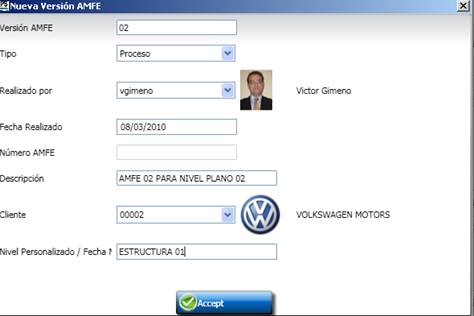
•Código de Versión.
•Tipo. Definiremos el AMFE como de Proceso, Diseño o Medios de Producción.
•Empleado que realiza el AMFE.
•Fecha Realización.
•Número de AMFE. Código interno de la versión de AMFE.
•Descripción. Descripción detallada del motivo de la nueva versión. Se recomienda hacer una referencia sobre la versión del nivel de plano sobre el que se realiza esta versión de AMFE.
•Cliente
•Nivel Personalizado/Fecha Modificación. Texto complementario donde especificar datos sobre esta nueva versión.
Una vez validado el asistente, podemos empezar a definir la versión del AMFE, configurando los modos de fallo, sus efectos, causas, etc. Para definir el AMFE, podemos hacerlo de 3 maneras.
•Copiar de otras
versiones. Podremos copiar los
datos de otra versión de AMFE, pulsando el botón  .
.

La versión de AMFE podrá ser del mismo artículo, o de otro diferente.
•Insertar la plantilla de AMFE
de Tareas Habituales. Pulsando el
botón  , insertará en la versión de AMFE
definida para las Tareas Habituales. Para esto, las tareas de la versión de
estructura del producto deben tener informada el código de la tarea habitual
correspondiente.
, insertará en la versión de AMFE
definida para las Tareas Habituales. Para esto, las tareas de la versión de
estructura del producto deben tener informada el código de la tarea habitual
correspondiente.
•Manualmente.
Para la confección del AMFE, deberemos completar su Ficha, siguiendo el siguiente proceso.
Ficha del AMFE
Información AMFE
•Definiremos los Modos de fallo del proceso. Para ello, siempre deberemos situarnos sobre la Tarea del proceso que vamos a analizar. Por tanto, seleccionaremos del árbol de la estructura la tarea deseada, y a continuación configuraremos los fallos.

Seleccionaremos el código del Modo de Fallo, cuya descripción la podemos modificar para especificarla más. El número de fallo se asigna automáticamente. En el grid de la derecha, tenemos la descripción del Modo de Fallo en distintos idiomas, y las también modificarlas y adaptarlas.
•A continuación, definimos los Efectos asociados al fallo.


Seleccionaremos del maestro de efectos para describir el efecto correspondiente, aunque también podremos dar una descripción de un nuevo efecto. A continuación valoramos la severidad del efecto, asignándole el valor correspondiente. Sólo se podrán asignar aquellos valores de severidades definidas para el mismo cliente para el cual estamos realizando la versión del AMFE. En el Grid de la derecha, tenemos las descripciones de los efectos en distintos idiomas. El campo Clase se refiere normalmente a un símbolo asociado al efecto.
•En el panel inferior, vamos a definir las Causas del Fallo.

Seleccionaremos en el campo ‘Descripción’ una causa del maestro, y a continuación realizamos la valoración del NPR.

El sistema comparará este resultado del NRP con el máximo valor fijado para el cliente.

Si el NPR calculado es superior al máximo, entonces el sistema nos avisa de ello, coloreando el registro de la causa.

Cuando esto ocurre, deberemos actuar para reducir este riesgo. Indicaremos:
o Acción Recomendada
o Fecha Prevista de realizar la acción.
o Responsable de la Acción.
A continuación, informaremos de las acciones y consecuencias reales. Por lo tanto, debemos informar:
o Acción adoptada.
o Nueva ocurrencia una vez tomada la acción.
o Nueva severidad, aunque este valor no suele variar, ya que la gravedad del fallo es la misma.
o Nueva Detección.
o Con estos nuevos valores, obtendremos un Nuevo NPR, el cual nos indica si estamos en los valores admitidos o no.
Traducción de Tareas
Si en el maestro de Tareas Habituales ya tenemos las traducciones hechas, se arrastrarán en este apartado. Podremos modificar o completar las traducciones de las tareas.
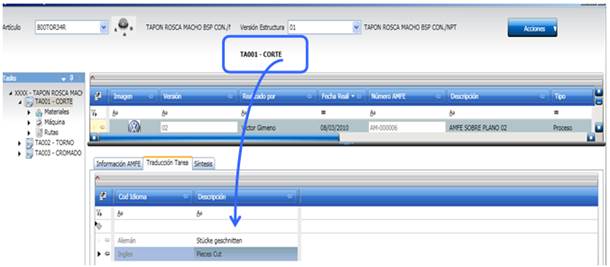
Síntesis de la Versión de AMFE
Como hemos comentado, se requiere un apartado de Síntesis de la versión de AMFE desarrollada de cara al cliente.

•Introducción. A modo de introducción, podemos escribir comentarios en el cuadro de texto de la cabecera de la síntesis.
•Equipo. En el panel de Equipo, informaremos del equipo que se integra en el desarrollo del AMFE. El alcance o papel de cada participante será distinto dentro del equipo, y lo especificaremos en la síntesis.
o Número de Participante. Automático.
o Nombre del Miembro
o Sección o Departamento al que pertenece
o Tipo o Rol del Miembro. Seleccionaremos el tipo de miembro de estos valores.
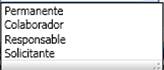
•Diario. En el panel de Actividades Diarias, iremos registrando el resumen de las acciones realizadas, informando de,
o Número de Actividad. Automático.
o Fecha de la Actividad.
o Descripción de la Actividad.
o Comentarios adicionales.
•Saldo. En el Saldo se confecciona un Resumen de las Causas registradas a una fecha.

Insertaremos un nuevo registro en el balance, informado de la fecha. Automáticamente, el sistema calcula el Número de Causas registradas hasta la fecha, y el número de Causas que exceden el NPR permitido.
En el ejemplo de la imagen, en el primer registro se detectó una causa que supera el NPR máximo. Sin embargo, en el segundo registro ya no se detectan, por lo que se debe haber tomado acciones oportunas y se ha rebajado el NPR hasta un nivel permitido.
Acciones de Gestión del Flujo de Estado

•Aprobación. El responsable asignado a la aprobación, podrá aprobar la versión de la pauta. Una vez que se aprueba, se actualizan los siguientes campos:

o Cambia el color de la versión de la pauta
o Se actualiza la Fecha de Aprobación.
o Se actualiza la Persona que Aprueba
o Se marca el documento como pendiente de Recepcionar.
o Si existía una versión anterior, ésta cambia de color y queda marcada como ‘Obsoleta’.
•Revisión. Se podrá marcar esta acción si la marca ‘Pendiente Revisión’ está activada. Al terminar, se elimina esta marca.
•Recepción. Se podrá marcar esta acción si la marca ‘Pendiente Recepción’ está activada. Al terminar, se elimina esta marca.
Una vez aprobado una versión de AMFE, si hay modificaciones del proceso de producción, se genera una nueva versión de AMFE.
Como ya hemos apuntado antes, es importante guardar la trazabilidad entre los niveles de plano de los artículos y sus AMFE’s, por lo que se debe realizar una referencia a los niveles de Plano en las descripciones del AMFE.
Imprimir Documentación
Para imprimir el documento del AMFE, pulsaremos el botón ‘Imprimir’.

Seleccionaremos el cliente, el idioma del documento y la Ruta de Fabricación, pulsaremos OK.

